iPhone 使用手冊
- 歡迎使用
-
-
- 相容於 iOS 26 的 iPhone 機型
- iPhone 11
- iPhone 11 Pro
- iPhone 11 Pro Max
- iPhone SE(第二代)
- iPhone 12 mini
- iPhone 12
- iPhone 12 Pro
- iPhone 12 Pro Max
- iPhone 13 mini
- iPhone 13
- iPhone 13 Pro
- iPhone 13 Pro Max
- iPhone SE(第三代)
- iPhone 14
- iPhone 14 Plus
- iPhone 14 Pro
- iPhone 14 Pro Max
- iPhone 15
- iPhone 15 Plus
- iPhone 15 Pro
- iPhone 15 Pro Max
- iPhone 16
- iPhone 16 Plus
- iPhone 16 Pro
- iPhone 16 Pro Max
- iPhone 16e
- iPhone 17
- iPhone 17 Pro
- iPhone 17 Pro Max
- iPhone Air
- 設定基本功能
- 將 iPhone 打造成你的個人風格
- 拍攝絕佳的照片和影片
- 與親朋好友保持聯繫
- 與家人共享功能
- 使用 iPhone 處理日常大小事
- Apple 支援提供的專家建議
-
- iOS 26 的新功能
-
- 指南針
- 捷徑
- 提示
-
- 開始使用輔助使用功能
- 設定時使用輔助使用功能
- 更改 Siri 輔助使用設定
- 快速開啟或關閉輔助使用功能
- 與另一部裝置共享你的「輔助使用」設定
- 版權聲明與商標
在 iPhone 上查看股市
使用「股市」App 來追蹤股市動態,以及檢視你所追蹤股票的表現。
Siri:你可以跟 Siri 說:「今天市場的表現」。瞭解如何使用 Siri。
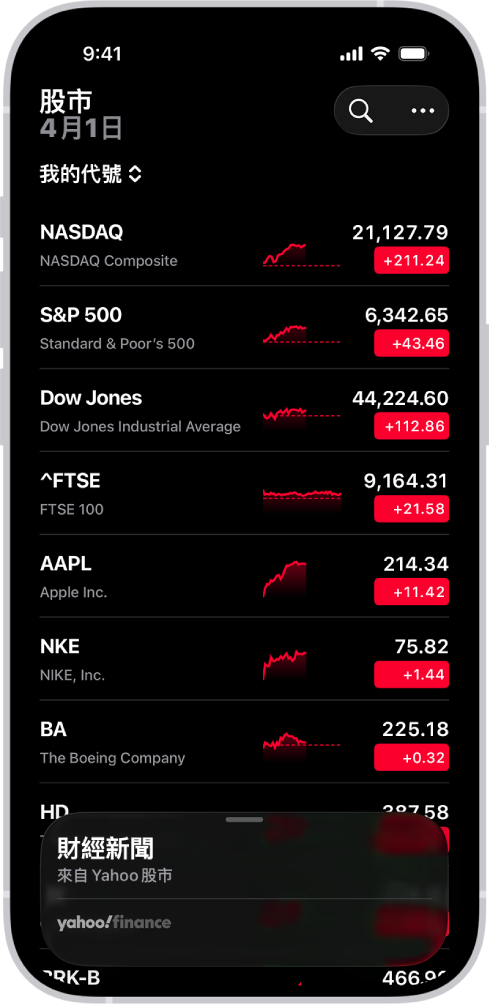
查看股市
你可以查看某支股票的最新股價、每日漲跌幅、市值等資訊。
前往 iPhone 上的「股市」App
 。
。在觀察列表中點選一個股票代號,或點一下
 來搜尋代號,然後點一下搜尋結果中的代號。
來搜尋代號,然後點一下搜尋結果中的代號。
如需更多詳細資訊,請參閱下方的:檢視圖表、詳細資訊和新聞。
管理「我的代號」觀察列表中的代號
第一次打開「股市」App 時,螢幕上會顯示一個股票代號列表,稱為「我的代號」觀察列表。你可以更新和管理「我的代號」觀察列表,也能製作專屬觀察列表。
前往 iPhone 上的「股市」App
 。
。執行下列任一項操作:
加入代號:點一下
 ,然後在搜尋欄位中,輸入股票代號、公司名稱、基金名稱或指數。在搜尋結果中,點一下
,然後在搜尋欄位中,輸入股票代號、公司名稱、基金名稱或指數。在搜尋結果中,點一下  ,然後點一下
,然後點一下  。
。刪除代號:將觀察列表中的代號向左滑動,然後點一下「移除」。
【注意】如果將代號從「我的代號」觀察列表中移除,該代號也會從你其他的觀察列表中移除(請參閱管理多個觀察列表)。
重新排列代號:點一下
 ,點一下「編輯觀察列表」,按住
,點一下「編輯觀察列表」,按住  ,然後將代號拖移到新位置。
,然後將代號拖移到新位置。顯示股票使用的交易貨幣:點一下「觀察列表顯示方式」,點一下
 ,然後點一下「顯示貨幣」。
,然後點一下「顯示貨幣」。分享代號:將觀察列表中的代號向左滑動,點一下「分享」,然後選擇分享選項,例如「訊息」或「郵件」。
檢視圖表、詳細資訊和新聞
你可以檢視有關你觀察列表中的股票代號,以及你所搜尋代號的互動式圖表、表現詳細資訊和相關新聞報導。
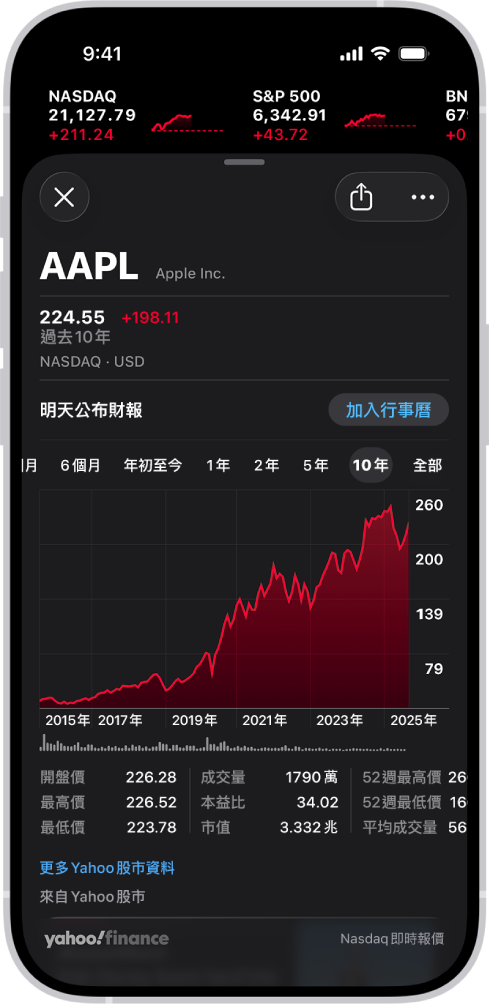
前往 iPhone 上的「股市」App
 。
。點選要檢視更多詳細資訊的代號,然後執行下列任一項操作:
檢視一段時間的表現:在圖表最上方點一下時間範圍選擇中的選項。
檢視特定日期或時間的市值:用一指按住圖表。
檢視一段時間內的市值差異:用兩指按住圖表。
檢視更多詳細資訊:滑動圖表下方的資料來查看其他詳細資訊,例如 52 週最高價和最低價、Beta 值、EPS 和平均成交量。
閱讀新聞:向上滑動來查看其他新聞報導,然後點一篇報導。
若要返回觀察列表,請點一下
 。
。
【提示】按住觀察列表中的代號來快速檢視股票的表現。